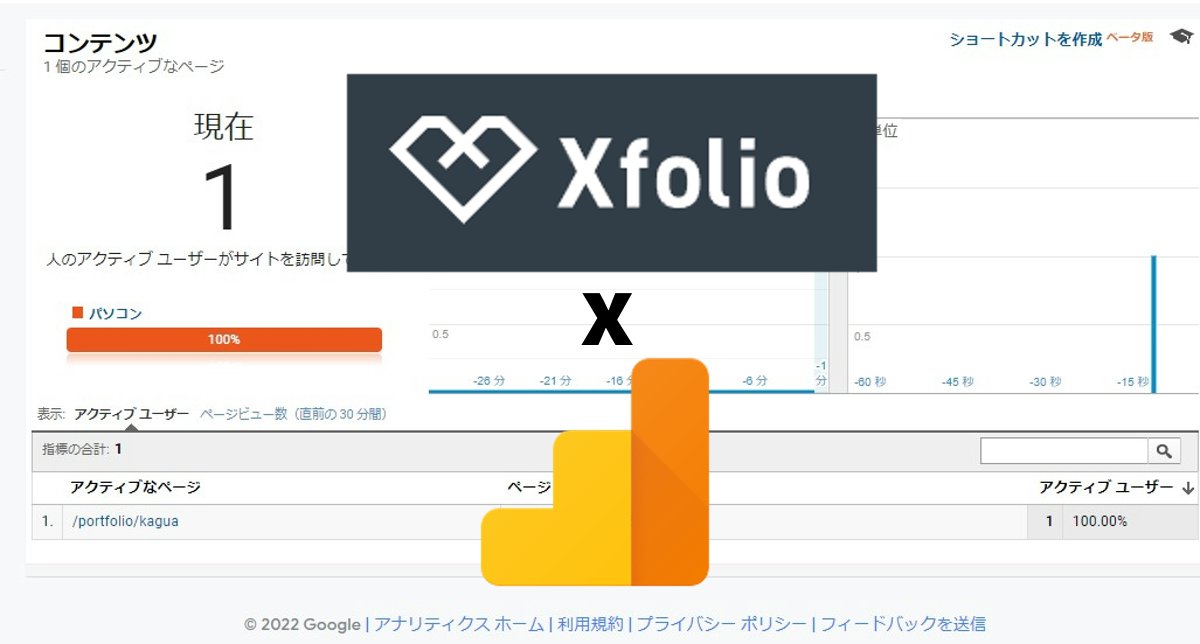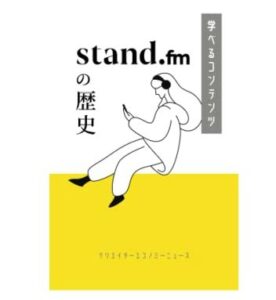クリエイター支援プラットフォームのXfolioでは、Googleアナリティクスをつかったサイト分析ができます。ただ、現在Googleアナリティクスでは、GA4とよばれる最新のテクノロジーをつかったトラッキングコードの配布が標準となっていて、Xfolioに貼り付けられるトラッキングIDはわかりにくいところにありますので、ご紹介します。
追記:2022年2月25日 公式から返信がきました。GA3もGA4もどちらのバージョンのトラッキングコードも設定が可能だそうです。ありがとうございます!ほんと公式対応早い!
この記事の目次
現在GoogleアナリティクスではGA4がデフォルト発行
Googleアナリティクスをつかうためには、ウェブサイトにトラッキングコードとよばれる短いプログラムを貼り付けなければなりません。
Xfolioでは、そのコードをはりつけなくてもよいのですが、かわりに、トラッキングIDとよばれる番号(UA-XXXXX-1 といったつづり)を貼り付けることで、アクセス解析を実現します。
ただ、現状では最新版のGA4とよばれるトラッキングコードが発行されてしまい、そのままではXfolioとGoogleアナリティクス連携をすることができません。 GA3もGA4、どちらも貼り付けOKだそうです。なので、どちらでもOKなのですが、ユニバーサルアナリティクスをはりつけたい人は、以下のようにしましょう。
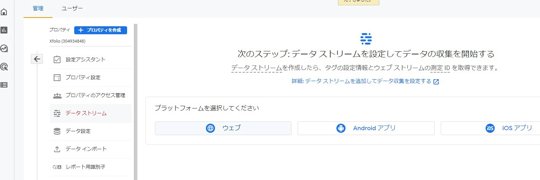
ユニバーサルアナリティクスを選択する
Googleアナリティクスのトラッキングコードを新規作成(新規プロパティ)するとき、「詳細オプションを表示」とします。
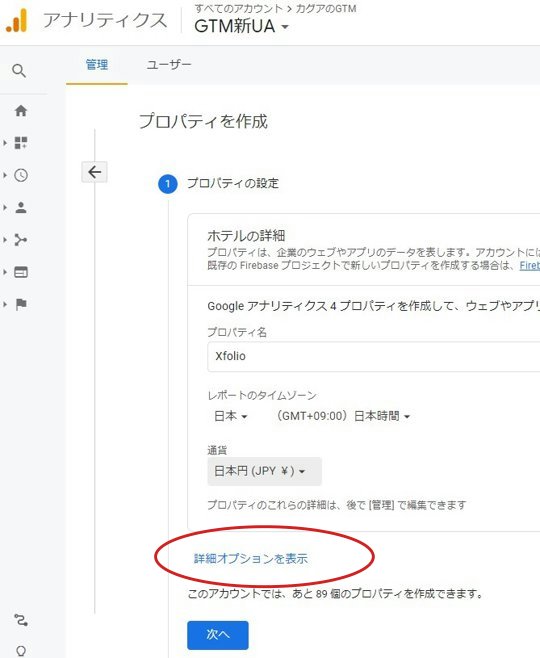
そうしますと、かつてのトラッキングコード=XfolioでつかえるプロパティID、発行ができるモードが選べるようになります。
この画面で、ユニバーサルアナリティクスを選べばOKです。
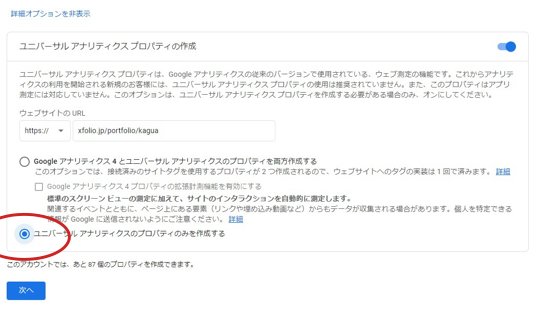
最後の画面でトラッキングコードが表示されますので、そのUA-XXXXX-X をコピーします。
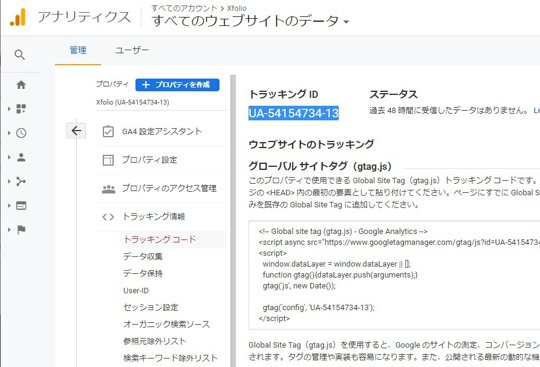
XfolioとGoogleアナリティクスを連携させる
Xfolioのクリエイター管理画面の設定から、アクセス解析ページを開き、Googleアナリティクスの連携を選びます。
そこで、さきほどコピーしたUA-XXXXX-X をはりつければOKです。
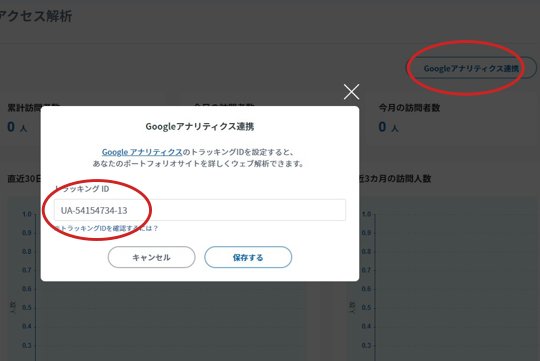
Googleアナリティクスのリアルタイム検索で確認し、Xfolioのページが計測されていればOKです。
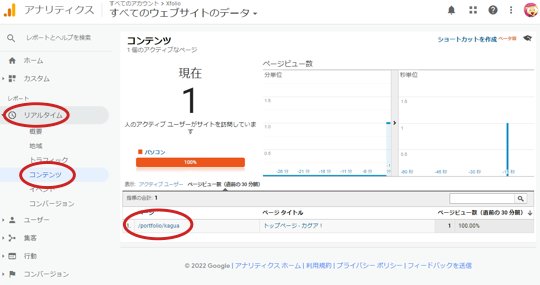
Googleアナリティクスのリアルタイム>コンテンツなどから確認するとよいでしょう。
デフォルトでもXfolio製アクセス解析はできる
もちろん、Googleアナリティクスを連携しなくとも、かなりのアクセス解析ができるようになっていますので、安心です。
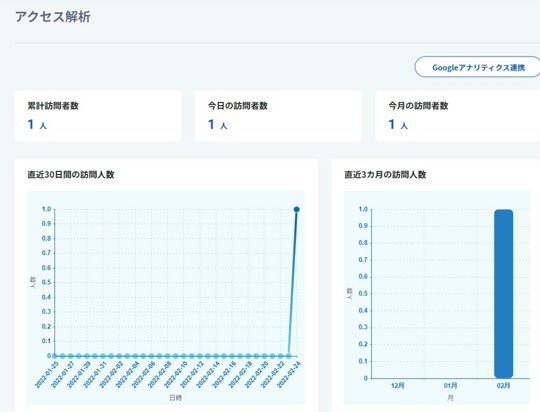
しかもデータ反映がはやく、ほぼ数分後に反映していてびっくりしました。なにげに、サイト全体のレスポンスもほんとはやくてぬるっぬるっしてるUIが気持ちいいですよね。
こういうところも、クリエイターファーストで、サーバーにむちゃくちゃお金かけてるな、という気がして嬉しいですね。
コミティアに出展する公式さん
本日は生憎の雨模様ですが、招待コードをご用意して皆さんのご来訪をお待ちしております!
ブースを見かけましたらお気軽にお声がけください!#コミティア139 #COMITIA139 #xfolio #クロスフォリオ pic.twitter.com/wIKAf5qpoh— xfolio.jp (@xfolio_jp) February 20, 2022
こういうところがクリエイターファーストで、いいですねえ。
運営さん、これからもがんばってください!
・ ・ ・ ・ ・
>>安っ!アマゾンで半額以下になっている食品タイムセール
セール特設ページを見る
↓↓↓無料のニュースレターを配信中です